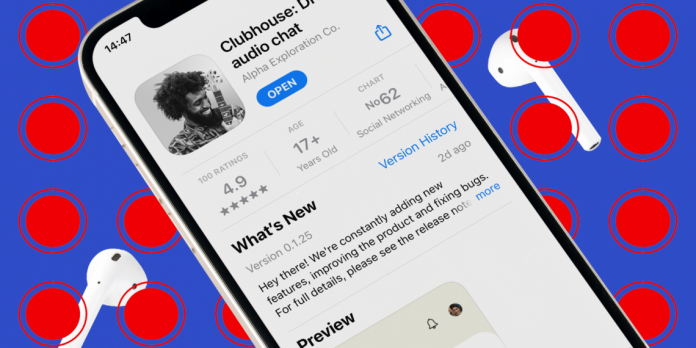Зачем записывать разговоры в Clubhouse
Главная фишка новой соцсети в общении здесь и сейчас. Большинство участников находит это интересным и необычным. Но некоторым бы хотелось записать разговор, чтобы вернуться к нему позже.
Затем запись можно будет опубликовать как живой подкаст для той аудитории, которая не успела услышать дискуссию в эфире. Или повторно прослушать беседу, чтобы вспомнить ценную информацию и интересные моменты.
Можно ли записывать экран в Clubhouse
Прямого запрета на запись в соцсети нет. Да и выглядело бы это глупо, учитывая то, что его очень легко обойти. Из этических соображений Clubhouse, разумеется, рекомендует не делать этого.
Если включить стандартный захват экрана iOS, появится предостерегающая плашка: распространение записи без разрешения спикера нарушает правила сервиса и может привести к блокировке аккаунта. Функция захвата экрана при этом не отключается.
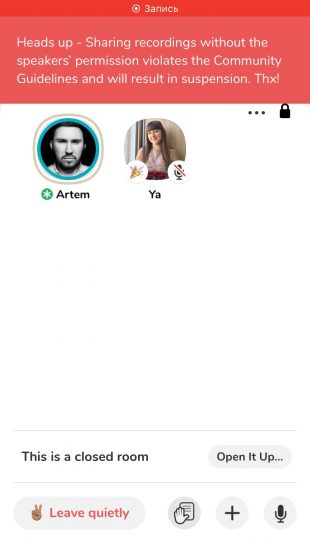
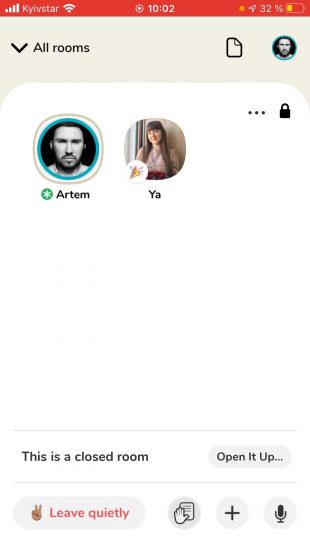
В самих же условиях использования сервиса сказано, что нельзя записывать любые фрагменты беседы без явного письменного согласия всех её участников, а также делиться в Clubhouse или где-либо ещё информацией, которую спикер прямо обозначил как не подлежащую оглашению.
За нарушение этих правил, как и любых других, можно получить бан. Хотя, как видите, безоговорочного запрета на запись нет.
Сложно представить, что кто-то будет требовать расписку перед входом в комнату. И всё же можно указать в описании и предварительно сообщить гостям, что разговор будет записан, а также объяснить почему. Например, для публикации в качестве подкаста или на YouTube.
Как записать экран в Clubhouse
Запись можно организовать двумя способами: через стандартный захват экрана, в котором также пишется звук из текущего приложения, или с помощью внешнего устройства, например диктофона, камеры второго смартфона, компьютера. Первый вариант обеспечит более качественный звук, второй же будет максимально скрытным.
Как сделать запись через захват экрана
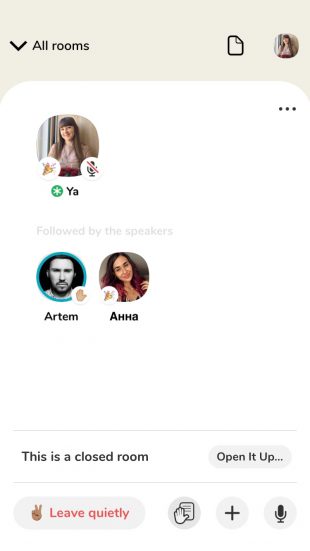
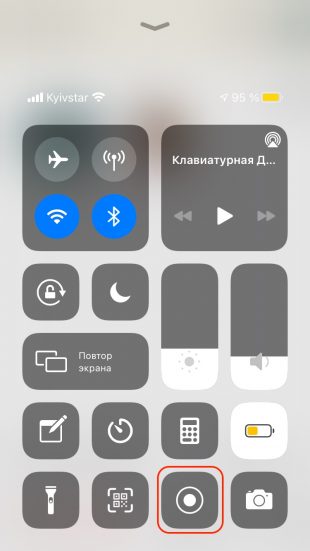
Зайдите в Clubhouse и вызовите «Пункт управления» свайпом вниз от правого верхнего угла (на iPhone X и новее) или вверх от нижнего края экрана (на iPhone 8 и старее). Нажмите на иконку записи экрана. Если у вас нет такого значка, добавьте его.
Через три секунды начнётся съёмка. Когда беседа закончится, снова откройте «Пункт управления» и нажмите ту же кнопку для остановки записи. Видео сохранится в стандартном приложении «Фото».
Как сделать запись через внешнее устройство
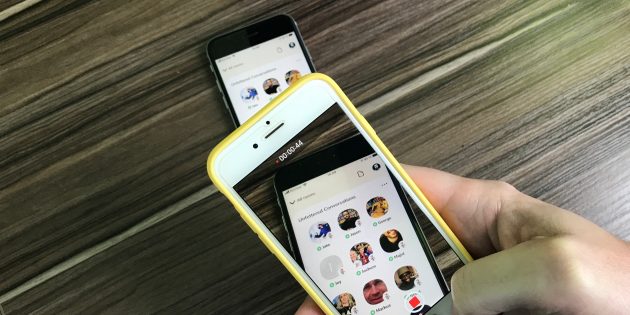
Проще всего записать разговор с помощью второго телефона. Достаточно включить камеру и снять обычное видео, держа гаджет с открытым Clubhouse в кадре.
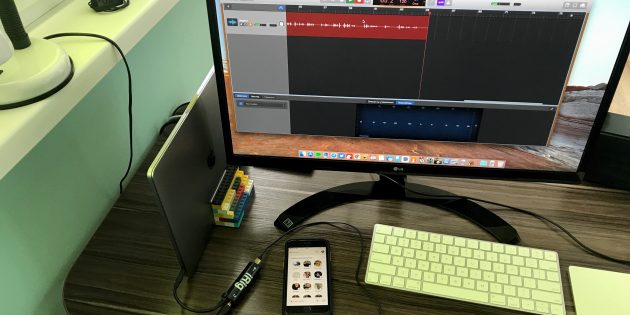
Также можно записать отдельно звук через аудиоинтерфейс, подключённый к компьютеру, в любом приложении для звукозаписи. Суть метода в том, чтобы использовать звук с выхода наушников iPhone в качестве источника и записать его на компьютере в GarageBand, Audacity или другом аудиоредакторе.